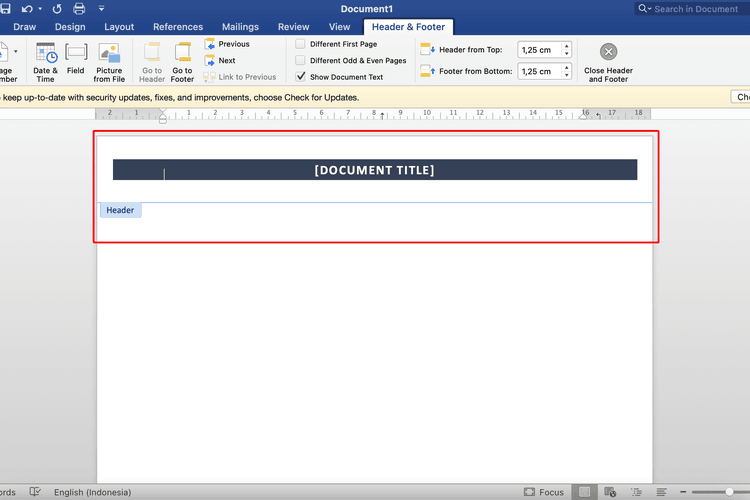

Daftar isi:
1. Buka Dokumen Word Kamu
Langkah pertama jelas, buka dulu dokumen yang mau kamu kasih header dan footer. Kalau belum punya, bisa bikin baru dulu.
- Masuk ke Menu Header atau Footer
- Klik tab Insert di menu bar atas.
- Pilih Header atau Footer sesuai kebutuhan.
2. Pilih Gaya yang Kamu Mau
Begitu kamu klik Header atau Footer, Word bakal nunjukkin beberapa template bawaan. Kamu bisa pilih yang simpel atau yang ada elemen desainnya. Kalau mau bikin dari nol, tinggal pilih “Edit Header” atau “Edit Footer” di paling bawah menu.
Sekarang kamu udah bisa nulis isi dari header/footer-nya. Misalnya:
- Judul dokumen: “Laporan Keuangan 2025”
- Nama kamu atau nama perusahaan
- Tanggal
- Atau kombinasi dari beberapa informasi
4. Tambahin Nomor Halaman (Kalau Perlu)
Nomor halaman biasanya ditaruh di footer, tapi bisa juga di header. Caranya:
- Klik tab Insert > Page Number.
- Pilih posisi: Atas halaman, bawah halaman, atau sisi halaman.
- Pilih gaya nomor halaman yang kamu suka.
- Kamu juga bisa klik kanan nomor halamannya, pilih Format Page Numbers… buat ngatur angka romawi, urutan mulai dari halaman berapa, dll.
Kadang, halaman pertama nggak perlu header/footer (misalnya untuk cover). Kamu bisa ngatur itu:
- Masih di mode header/footer, buka tab Tools di atas.
- Centang Different First Page.
- Sekarang, kamu bisa bikin halaman pertama beda dari yang lainnya. Praktis banget!
Kalau kamu bikin buku atau majalah, biasanya halaman ganjil dan genap punya layout berbeda (misal: nomor halaman di kiri dan kanan bergantian). Kamu bisa aktifin fitur ini juga:
- Masuk ke tab Header & Footer Tools.
- Centang opsi Different Odd & Even Pages.
- Setelah itu kamu bisa edit masing-masing secara terpisah.
Kalau udah selesai ngatur semuanya, tinggal klik dua kali di area luar header/footer (bagian tengah halaman). Word bakal keluar dari mode edit, dan hasilnya langsung bisa kamu lihat.
Nah, itu dia cara lengkap dan gampang buat bikin di Microsoft Word. Fitur ini memang kelihatan sepele, tapi penting banget buat bikin dokumen kamu jadi lebih rapi, profesional, dan informatif. Apalagi kalau kamu sering bikin laporan, skripsi, proposal, atau dokumen resmi lainnya—wajib tahu cara pakainya.











